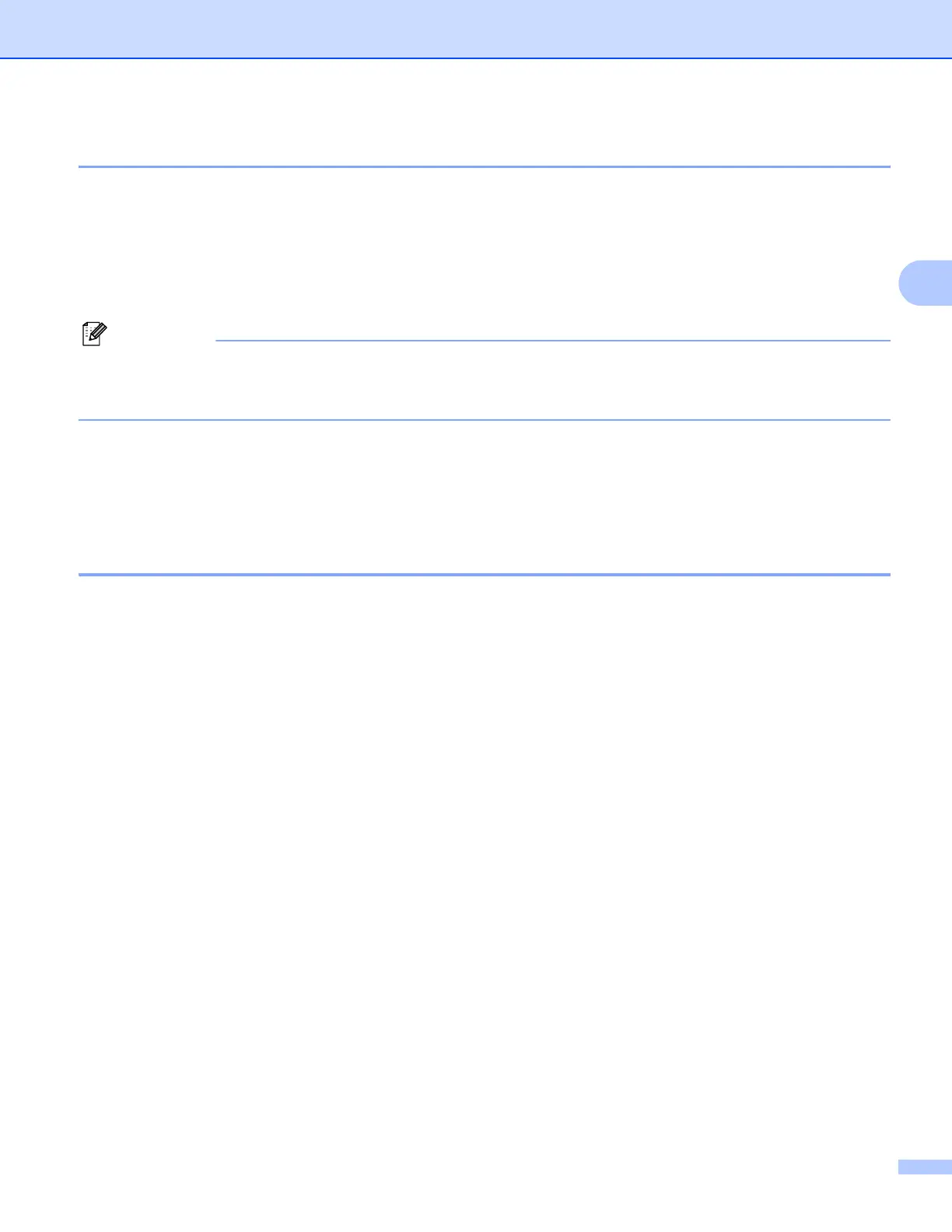Pilotes et logiciel
47
3
Sélection automatique d’interface (HL-2150N / HL-2170W seulement) 3
Cette imprimante dispose d’une fonction de sélection automatique d’interface qui est activée par défaut.
Cette fonction change automatiquement l’interface en USB ou Ethernet en fonction de l’interface qui reçoit
les données.
Le mode de sélection automatique d’interface ayant été activé par défaut, il vous suffit de connecter le câble
d’interface à l’imprimante. Vous devez toujours éteindre votre ordinateur et votre imprimante avant de
brancher ou débrancher le câble.
Remarque
Cette fonction prend quelques secondes pour fonctionner. Pour accélérer l’impression, sélectionnez
l’interface souhaitée manuellement à l’aide de la console d’imprimante à distance. (Voir la rubrique
Console d'imprimante à distance àlapage47.)
Si vous utilisez systématiquement la même interface, nous vous conseillons de la sélectionner à l'aide de la
console d’imprimante à distance. (Voir la rubrique Console d'imprimante à distance àlapage47.)
L’imprimante attribue la totalité de la mémoire tampon d’entrée à cette interface lorsqu’il s’agit de la seule
interface sélectionnée.
Console d'imprimante à distance 3
La console d'imprimante à distance (Remote Printer Console) est un logiciel permettant de modifier de
nombreux paramètres d'impression indépendamment de votre application. Ainsi, vous pouvez changer les
définitions des marges d'impression, du passage en veille, des jeux de caractères etc... Ces paramètres sont
ensuite enregistrés et utilisés par l'imprimante.
Comment utiliser et installer le logiciel de console d'imprimante à distance 3
Pour utiliser le logiciel de console d'imprimante à distance, procédez comme suit.
Pour Windows
®
3
a Insérez le CD-ROM dans votre lecteur et fermez l'écran d'accueil quand il s’affiche.
b Ouvrez Windows
®
Explorer et choisissez le lecteur de CD-ROM.
c Double-cliquez sur le dossier Utilitaires.
d Double-cliquez sur le dossier RPC.
e Consultez le document RPC_User's_Guide.pdf pour obtenir des informations sur l'installation et
l'utilisation de la console d'imprimante à distance.
Pour Macintosh
®
(HL-2150N / HL-2170W) seulement) 3
a Insérez le CD-ROM dans votre lecteur de CD-ROM. Sur le bureau, double-cliquez sur l'icône HL2100.
b Double-cliquez sur le dossier RPC.
c Consultez le document RPC_User's_Guide.pdf pour obtenir des informations sur l'installation et
l'utilisation de la console d'imprimante à distance.